我的商家無法在Google地圖上移除,使用明信片驗證重新取得擁有權
公司原本建立的Google我的商家隨著時間的變動與營業方式的改變(例如店面已經收起來了),因為商家有留電話與地址,所以偶爾有些客戶看到這些遺留在Google地圖上的商家,有需求就會打電話來問,常常會有接聽電話的困擾,但是之前建立的Google Email帳號已經刪除了,表示擁有權也不見了,怎麼辦? 有試著想要從Google Workspace重新建立同樣一個名稱的帳號但還是無法取得擁有權,最終想要放棄,但最後還是找到了方法。
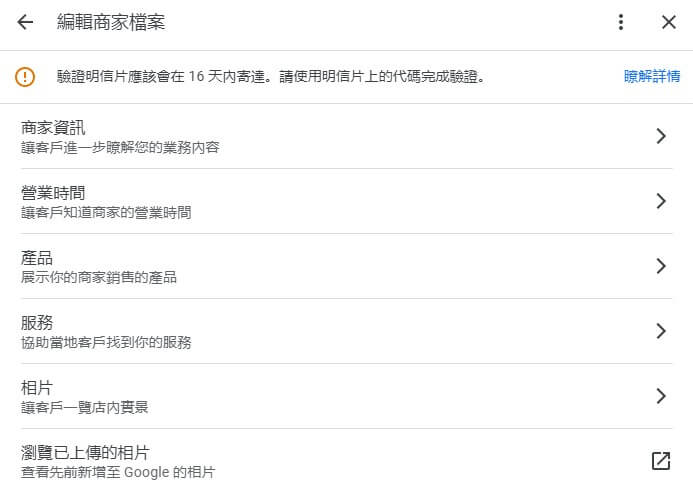
首先用自己的gmail帳號登入後,在地圖上點開Google我的商家,這個時候因為擁有權不是你的,所以如果要取得擁有權就需要重新登入編輯商家檔案,
- 在電腦上開啟 Google 地圖。
- 在搜尋列中輸入商家名稱,按一下並選取原想要取得的商家名稱
- 按一下 聲明商家擁有權/立即管理
- 選取驗證選項,然後按照畫面上的步驟操作
這時你可以使用明信片的方式來驗證身分,重新取得擁有權
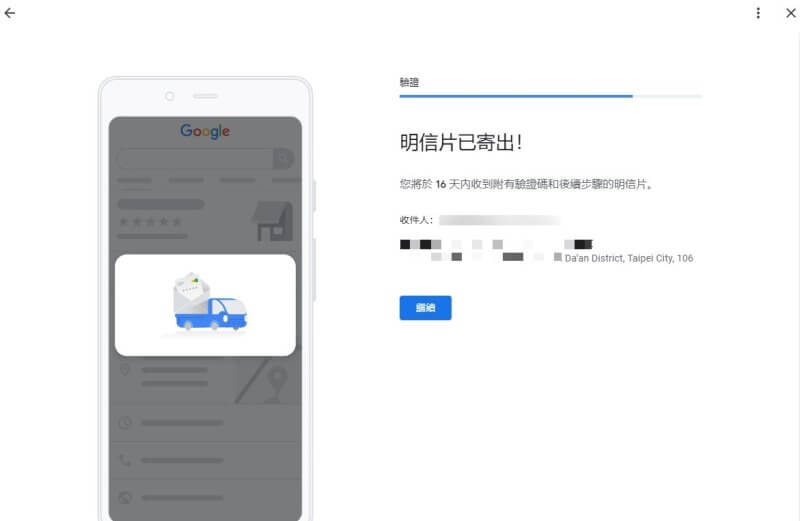
透過明信片的方式寄到Google我的商家原地址,但是我現在的公司沒有在那邊營業,怎麼辦? 請那原地址大樓的管理員或保全大哥幫忙收信,驗證上面寫著需要16天內才會收到明信片。
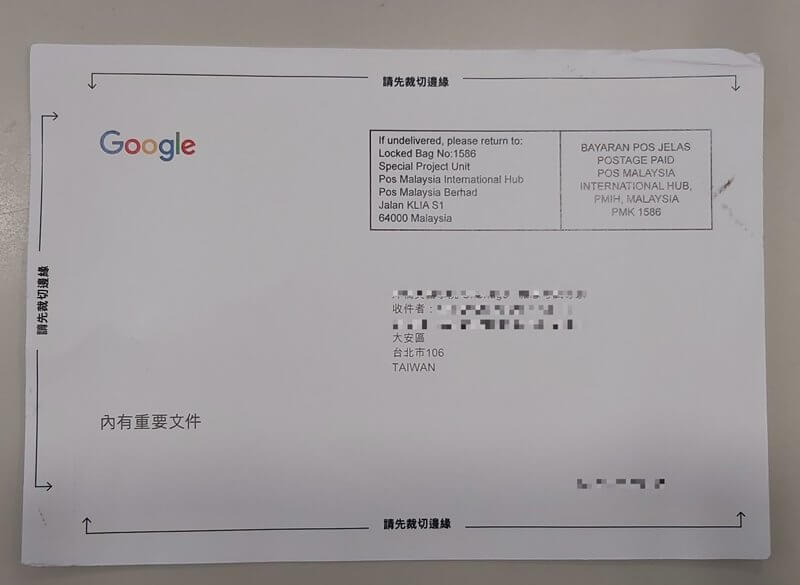
所以約等待10天之後請管理員大哥幫忙留意一下有沒有Google寄來的信件,沒有想到真的約14天就收到了,看一下明信片正面,可能是從馬來西亞寄過來的,因為如果沒有人收到要退回馬來西亞。
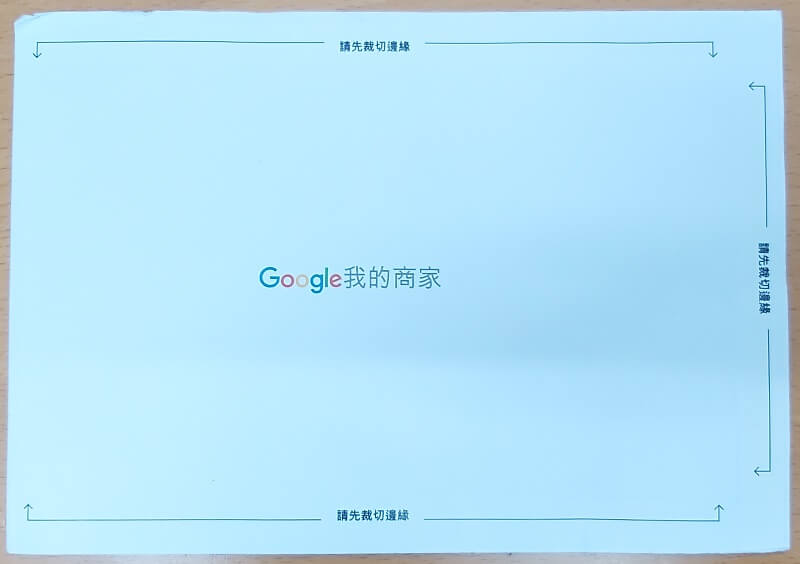
看一下明信片後面的資料,是Google我的商家沒有錯,用明信片寄來當初註冊的地址也是沒有錯,避免人人容易取得到擁有權。
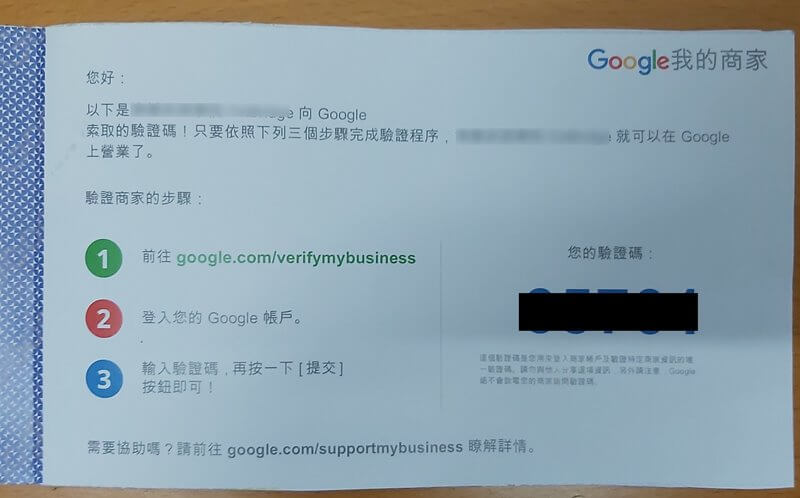
裁剪明信片外面的線之後就可以順利地打開了,驗證碼在右邊,前往http://google.com/verifymybusiness去驗證。
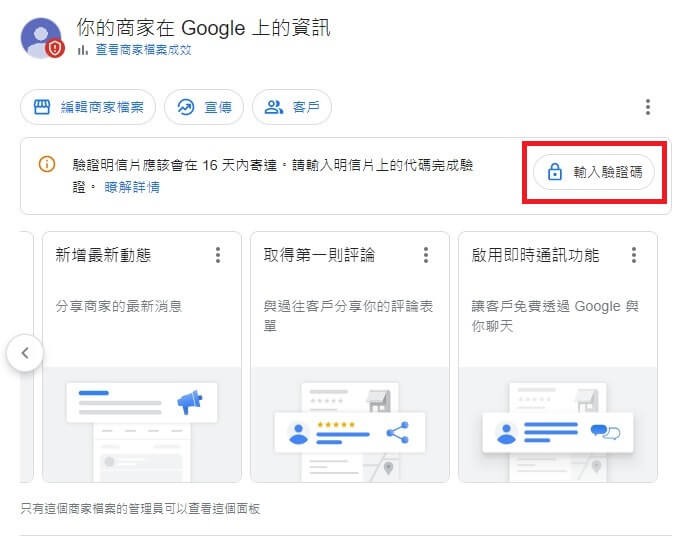
這時候開啟我的商家上輸入明信片上的驗證碼。
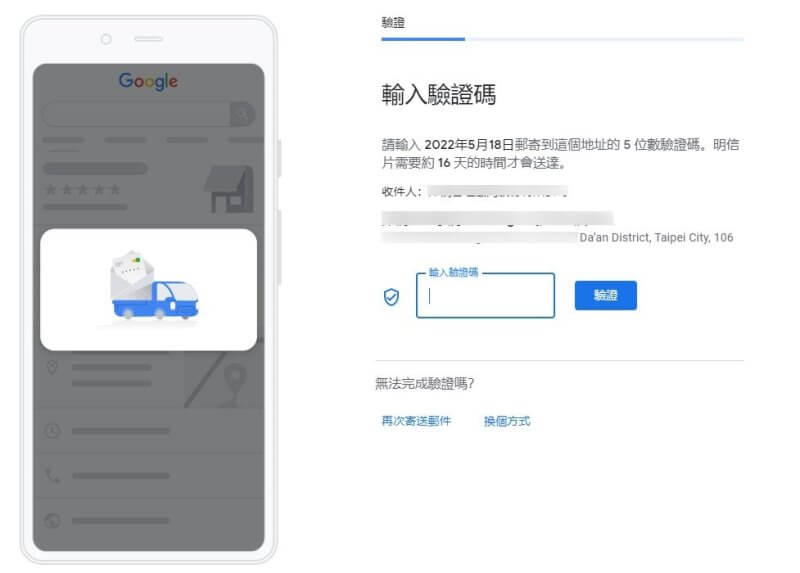
空格內輸入明信片中的5位數字的驗證碼驗證之後,應該沒多久就可以取得擁有權了。
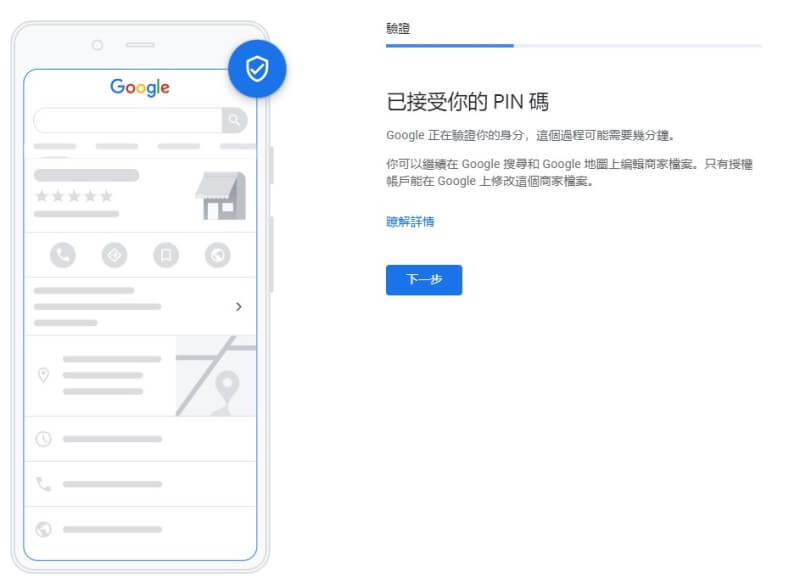
驗證的下一步就顯示”已接受你的PIN碼了”,表示剛剛驗證碼是正確的,需要等待幾分鐘,但你可以按一下下一步按鈕看看。
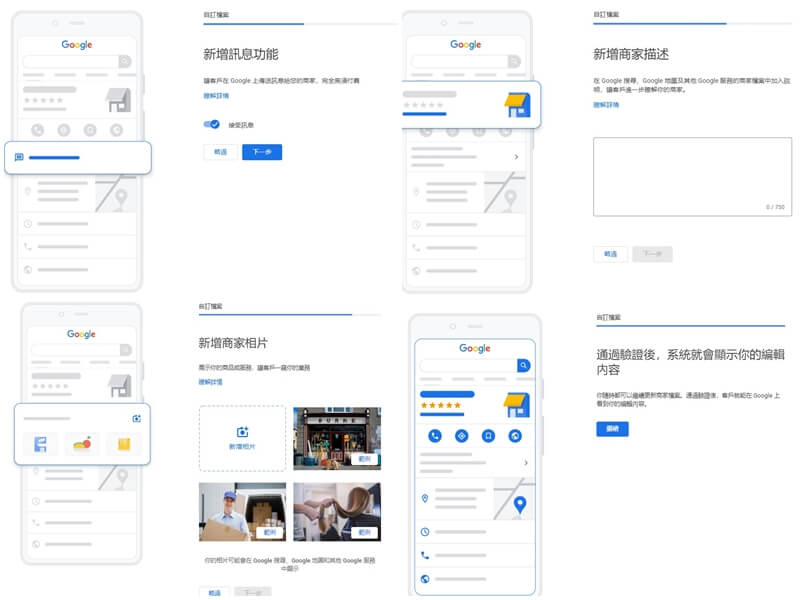
下一步之後還有許多資料要填的,因為我不是要重新開張我的商店,是想要移除,所以這四個下一步要填寫的資料我都忽略,就接著一直按下一步。
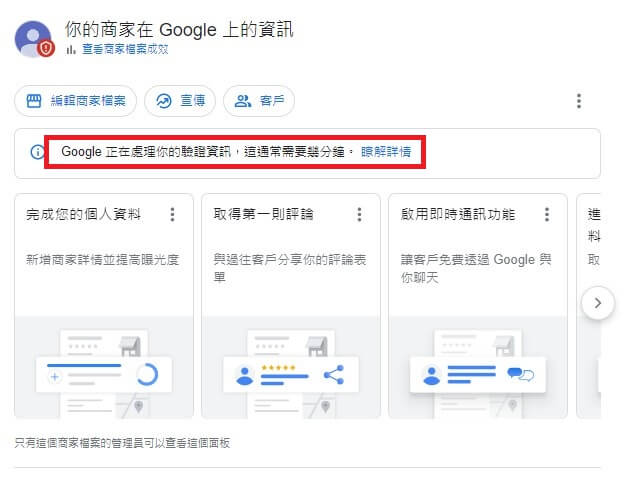
回到原畫面你的商家在Google上的資訊,它顯示正在處理你的驗證資訊,還需要等待。
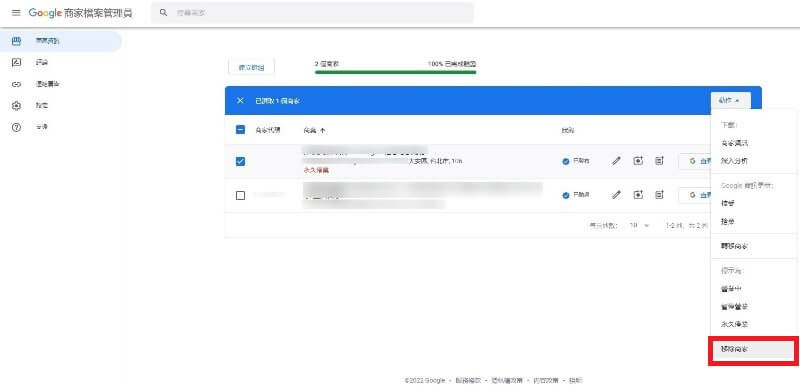
等了3~5min之後已取得擁有權,可以移除我不要已經沒有營業的商店,保留我想要的商家,移除舊有的商家。
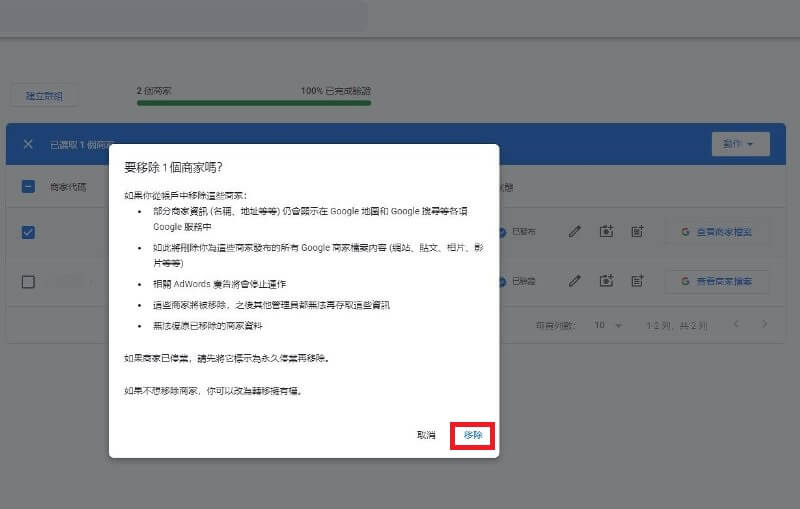
最後一步提醒我是否要移除1個商家,確認移除之後,我的地圖就沒有原不營業的舊商家,再也不會有人打電話給我問東問西了。
參考資料來源:如何透過明信片驗證商家檔案
延伸閱讀:
您好!不好意思我想請教一個問題>>我無法創建新的Google我的商家
在同一個地址建立新的商家(已刪除舊有的Google我的商家)
在建立新的商家檔案時有跳出舊有的,也有選擇「不是我的商家」再繼續建立
但新的商家驗證後連回舊有的商家內容,一直無法建立新的
想請問您是否有遇過這種情況呢?有的話是如何解決的呢?
謝謝
小白您好,
我沒有遇過您這種情形,不過您建立新的商家時會跳出舊的商家,有可能是用相同的email,也有可能是舊的沒有辦法移除乾淨。
你可以用另外一個gmail帳號在同一個地址建立新的商家,應該就比較好解決這個問題了。